
Joseph Goodman
14
2451
427
Nous vous avons déjà montré comment utiliser OneDrive pour accéder à tous vos fichiers Windows. Comment accéder aux fichiers sous Windows 10 de n'importe où Comment accéder à des fichiers sous Windows 10 de n'importe où Si vous avez juste besoin d'accéder aux fichiers et aux dossiers, une solution est souvent négligée : OneDrive. de n'importe où dans le monde, et il est temps de vous présenter une autre fonctionnalité OneDrive: Fichiers à la demande.
Fichiers à la demande est une nouvelle fonctionnalité de Windows 10 Fall Creators Mise à jour 9 Nouvelles fonctionnalités de paramètres dans Windows 10 Fall Créateurs Mise à jour 9 De nouvelles fonctionnalités de paramètres dans Windows 10 Fall Créateurs Mise à jour L'application Paramètres semble-t-elle changer à chaque fois que vous l'utilisez? Nous vous montrerons les fonctionnalités les plus importantes que vous avez peut-être manquées depuis la dernière mise à jour de Windows 10! . Il vous permet de décider comment vous souhaitez accéder aux fichiers de votre compte OneDrive..
Vos choix sont:
- Fichiers en ligne uniquement: Ces fichiers ne prennent pas de place sur votre ordinateur. Vous ne pouvez y accéder que lorsque vous avez une connexion Internet. Ils sont marqués à l'aide d'une icône de nuage.
- Fichiers localement disponibles: Ce sont d'anciens fichiers en ligne uniquement que vous avez téléchargés sur votre ordinateur. Ils sont représentés avec une coche verte dans un cercle blanc.
- Fichiers toujours disponibles: Ces fichiers sont téléchargés sur votre ordinateur immédiatement après leur création et sont disponibles à tout moment. Ils utilisent une coche blanche dans un cercle vert.
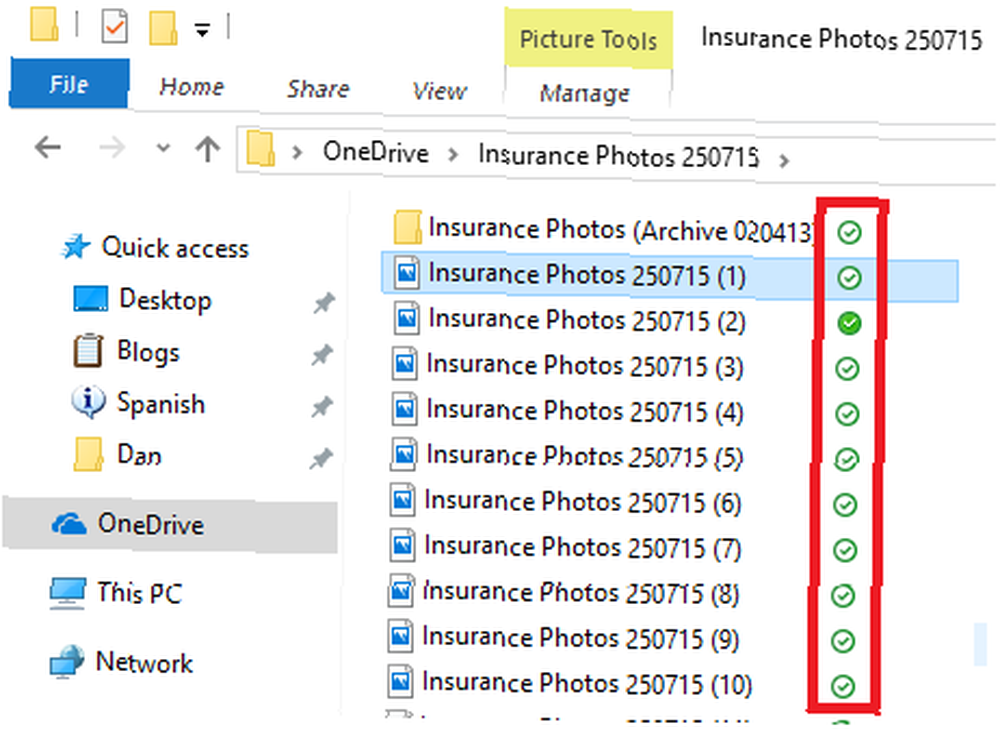
Si vous souhaitez supprimer des copies locales de fichiers OneDrive sans les supprimer, vous avez le choix. Cela dépend si vous démarrez avec des fichiers toujours disponibles ou des fichiers disponibles localement.
Comment transformer des fichiers en ligne en fichiers locaux
- Ouvrez le dossier OneDrive sur votre ordinateur Windows..
- Faites un clic droit sur le fichier en question.
- Décochez la case Toujours garder sur cet appareil..
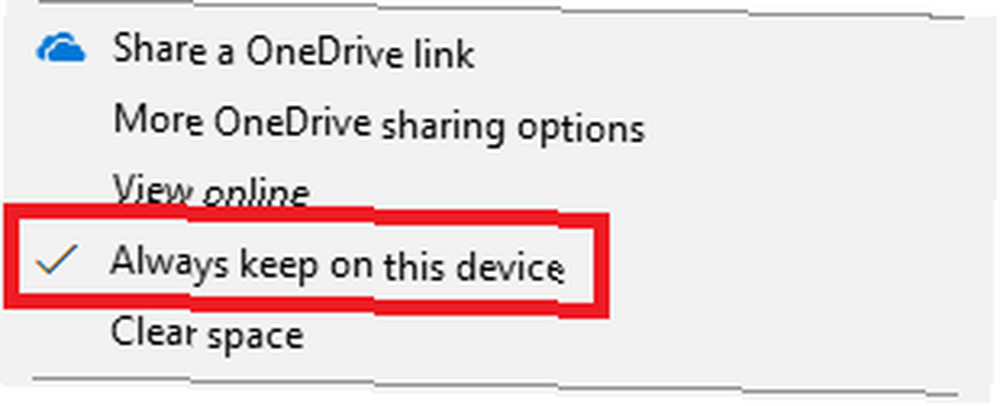
Comment transformer des fichiers locaux en fichiers en ligne
- Ouvrez le dossier OneDrive sur votre ordinateur Windows..
- Faites un clic droit sur le fichier en question.
- Cliquez sur Effacer l'espace.
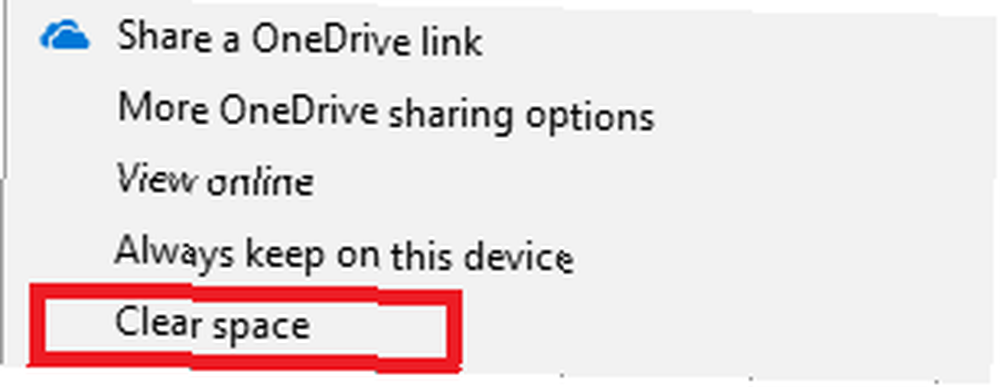
La deuxième méthode est le seul processus qui permettra d'économiser de l'espace. Si vous souhaitez convertir un fichier toujours disponible en un fichier en ligne uniquement, suivez les deux instructions à la suite..
Vous rencontrez des problèmes de synchronisation avec OneDrive et Windows 10 Des problèmes de synchronisation avec OneDrive sous Windows 10? Voici 10 solutions faciles à résoudre problèmes de synchronisation avec OneDrive sur Windows 10? Voici 10 solutions faciles Avez-vous des problèmes de synchronisation entre OneDrive et Windows 10? Ces solutions simples ne prendront que quelques secondes et seront résolues. ? Voici plusieurs solutions faciles.











